Come eseguire il ripristino di Excel dopo un arresto anomalo del computer
Aggiornato il 07/03/2025 • Archiviato in: Recupera file di documenti • Soluzioni comprovate
In questo articolo affrontiamo il problema del salvataggio delle nostre cartelle di lavoro di Excel da arresti anomali del computer imprevisti. Come tutti sappiamo, il crash del computer in modo casuale può essere frustrante e, pertanto, è importante disporre di un meccanismo che possa aiutarti a salvare i tuoi file Excel prima che tutto vada a rotoli. Mentre discutiamo di come "ËœRecuperare Excel dopo un Crash del Computer", occorre riflettere su tutte le tecniche che possono tornare utili se si sta cercando di salvare i propri grafici e dati statistici cruciali. Per coloro i quali sono alla ricerca di soluzioni al problema del computer che si arresta in modo casuale in Windows 10, puoi controllare altri articoli presenti in questa categoria del nostro sito.
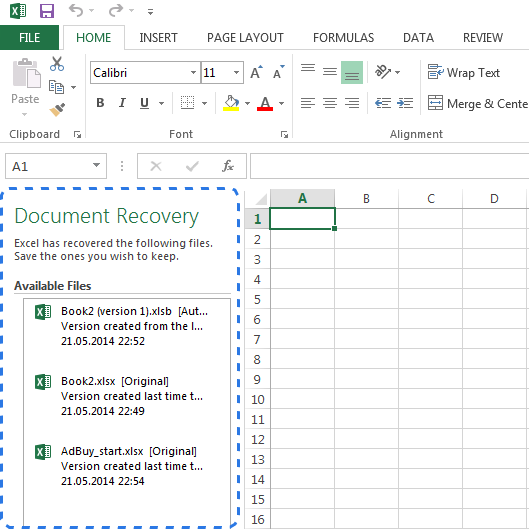
Nelle sezioni seguenti, vedremo come si possono salvare i propri file Excel senza temere che il computer si arresti in modo anomalo, ottenendo pieno successo.
Salvataggio automatico e ripristino automatico di Excel:
Per gli utenti che lavorano su Microsoft Excel, il programma offre funzionalità come il salvataggio e il ripristino automatico. Tuttavia, non molti utenti hanno una conoscenza sufficiente delle funzionalità che devono essere abilitate all'interno del programma. Si noti che queste funzionalità sono integrate in tutte le varianti di MS-Excel rilasciate nel e dopo il 2010.
Facci capire come funziona lo strumento di salvataggio automatico di Excel. Questo strumento salva automaticamente ogni nuovo documento creato, ma non ancora salvato. Questa funzione è particolarmente utile se si lavora su un desktop o con una periferica esterna e ci sono possibilità che si verifichi un crash del computer o un'interruzione di corrente.
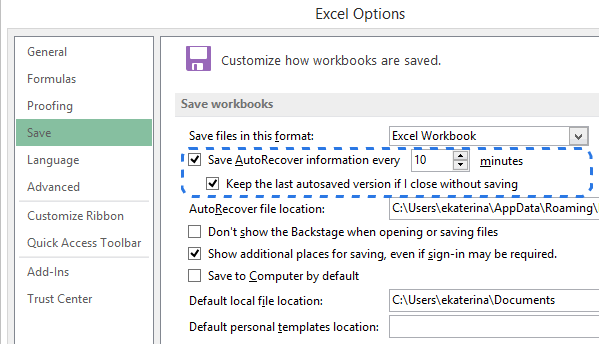
D'altra parte, la funzione di ripristino automatico di Excel è fondamentale per aiutare gli utenti a recuperare i file non salvati dopo una chiusura accidentale o un arresto anomalo. Questa funzione aiuta a ripristinare l'ultima versione salvata della cartella di lavoro di Excel, che viene visualizzata anche nel riquadro "Ripristino documenti" quando si riavvia MS-Excel.
È necessario comprendere che la funzione di ripristino automatico funziona solo sui file Excel che sono stati salvati e salvati almeno una volta. Il documento deve essere salvato prima che si verifichi l'arresto anomalo, altrimenti il riquadro di ripristino del documento non verrà mai visualizzato in Excel.
Tuttavia, gli utenti che non hanno familiarità con gli aspetti tecnici di queste funzioni non dovrebbero preoccuparsi più di tanto in quanto sono state attivate per impostazione predefinita all'interno del programma, e gli utenti hanno la possibilità di attivarle manualmente nel caso in cui non lo sia.
Configurazione delle impostazioni di salvataggio automatico in MS-Excel:
Nella sezione seguente, capiremo come gli utenti possono configurare le impostazioni di salvataggio automatico in MS-Excel.
- Devi prima andare alla scheda "ËœFile' e selezionare "ËœOpzioni' dal menu "ËœFile".
- Continua facendo clic su "˜Salva" nel riquadro sinistro della finestra di dialogo "˜ Opzioni Excel".
- Assicurati che "ËœSalva informazioni di ripristino automatico ogni X minuti" e "ËœMantieni l'ultima versione salvata automaticamente se chiudo senza salvare" siano spuntati.
- Termina facendo clic su Ok.
Tieni presente che per impostazione predefinita la funzione di ripristino automatico è impostata per salvare le modifiche apportate alla cartella di lavoro ogni 10 minuti. Tuttavia, gli utenti sono liberi di aumentare o diminuire l'intervallo secondo la loro scelta. Si può anche cercare di cambiare o modificare la posizione del file "ËœAuto-Recover" e specificare le posizioni di "ËœAuto-Recover'.
Lavorando sul processo "ËœComputer Crash Recovery Excel;
Nella sezione seguente impareremo come ripristinare un file Excel che non è stato salvato. Questo è un processo abbastanza semplice e richiede di cercare una guida dagli scatti allegati.
- Inizia andando su File > Apri
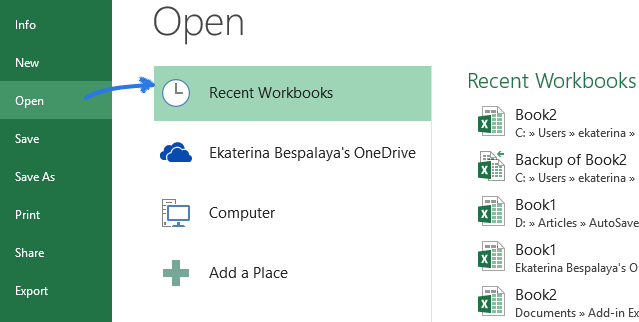
- Devi quindi optare per "ËœCartelle di lavoro recenti"
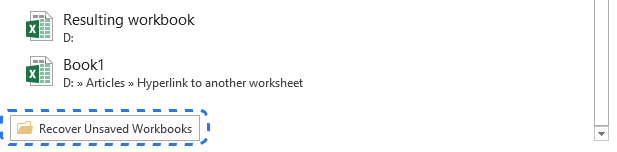
- Devi muoverti verso il basso e quindi fare clic sull'opzione "ËœRecupera cartelle di lavoro non salvate" in fondo all'elenco.
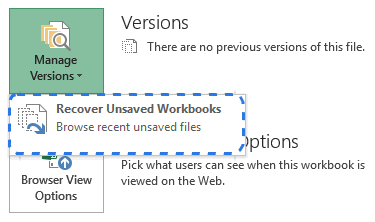
Dopo che appare la finestra di dialogo "ËœApri", tutto quello che devi fare è selezionare il file necessario e scegliere "ËœApri".
- Il documento verrà quindi aperto in Excel e il programma ti chiederà di salvarlo. Puoi fare clic sul pulsante "ËœSalva con nome" che appare nella barra gialla sopra il foglio di lavoro su cui stai lavorando e salvarlo nella posizione che preferisci.
Recupero di file Excel sovrascritti:
Se stai cercando di recuperare i file Excel sovrascritti, è stato reso possibile dalle varianti rilasciate nel e dopo il 2010 in MS-Excel. Si possono anche recuperare diverse versioni dei propri documenti che si dimostrano utili. Per coloro che continuano a confondersi riguardo alle modifiche apportate ai propri documenti, questa funzione è particolarmente utile.
- Inizia facendo clic sulla scheda "ËœFile" e quindi scegli "ËœInfo" che appare nel riquadro di sinistra. Oltre al pulsante "Ëœ Gestisci versioni", è possibile visualizzare tutte le versioni salvate automaticamente dei propri documenti.
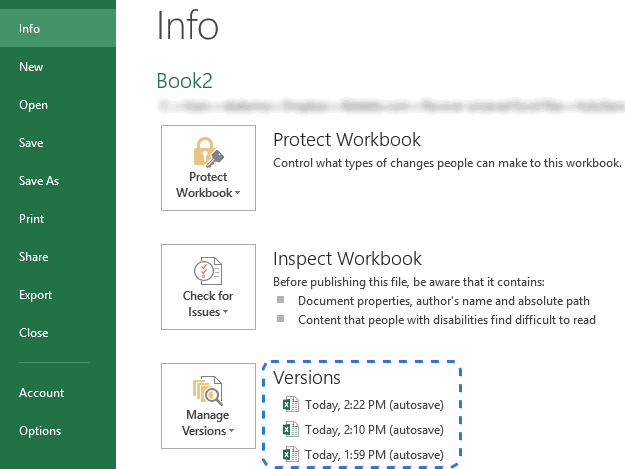
- A intervalli specifici, Excel ha la possibilità di salvare le versioni della cartella di lavoro, ma solo se le modifiche sono state apportate alla cartella di lavoro. Ogni versione viene fornita con una data, un'ora e, cosa più importante, una nota di "salvataggio automatico". Fare clic su una di esse ti aiuterà a confrontare le diverse versioni.
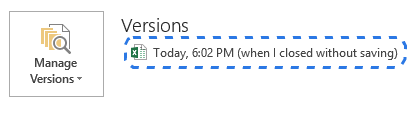
- Per gli utenti che hanno riscontrato che il loro programma è stato chiuso in modo errato, l'ultimo file salvato automaticamente è etichettato con le parole (quando ho chiuso senza salvare).
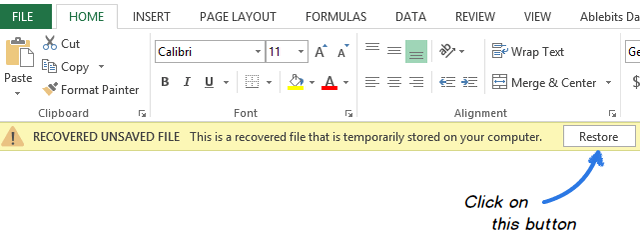
Tutorial video su come recuperare file Excel non salvati/cancellati
Come recuperare file Excel con Recoverit Data Recovery
Tuttavia, cosa succede se non sei in grado di vedere il tuo file Excel nel disco rigido e desideri ripristinarlo? In questo caso ci affidiamo a Recoverit Data Recovery, un software fondamentale per individuare tutti i tuoi file.
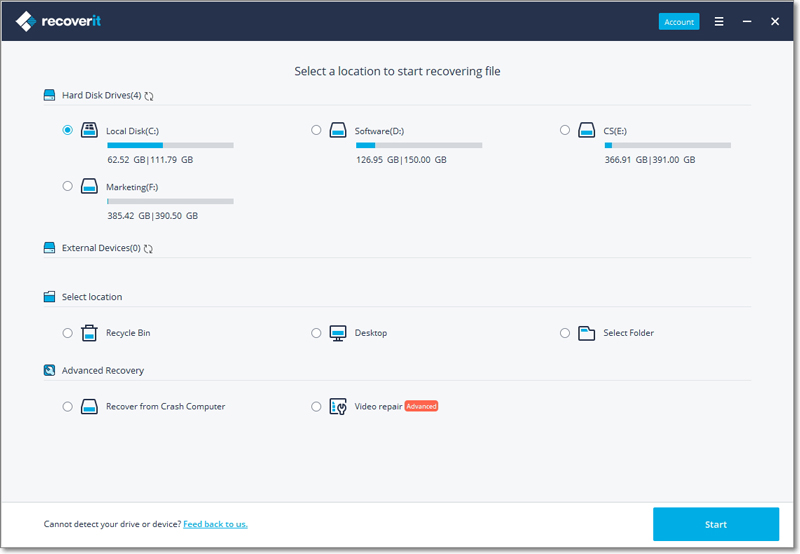
- Recupera file, foto, audio, musica, e-mail e altri dati persi o cancellati da qualsiasi dispositivo di archiviazione, in modo efficace, sicuro e completo.
- Supporta il recupero dei dati da cestino, disco rigido, scheda di memoria, unità flash, fotocamera digitale e videocamere.
- Supporta il recupero dei dati per cancellazione improvvisa, formattazione, danneggiamento del disco rigido, attacco di virus, arresto anomalo del sistema e diverse altre situazioni.
- L'anteprima consente di eseguire un ripristino selettivo.
- Sistemi operativi supportati:Â Windows 10/8/7/XP/Vista, Mac OS X (Mac OS X 10.6, 10.7 e 10.8, 10.9, 10.10 Yosemite, 10.10, 10.11 El Capitan, 10.12 Sierra) su iMac, MacBook, Mac Pro, ecc.
Semplici passaggi per recuperare i file Excel persi
Scarica gratuitamente il software di recupero file Recoverit Excel. È un software di recupero file sicuro ed efficace al 100% per eseguire "Partition Recovery", "Deleted File Recovery" e "RAW Hard Drive Recovery".
Passaggio 1.Assicurati di ricordare ancora dove è stato salvato il tuo file Excel. Seleziona la posizione di destinazione per avviare la scansione dei file Excel persi.
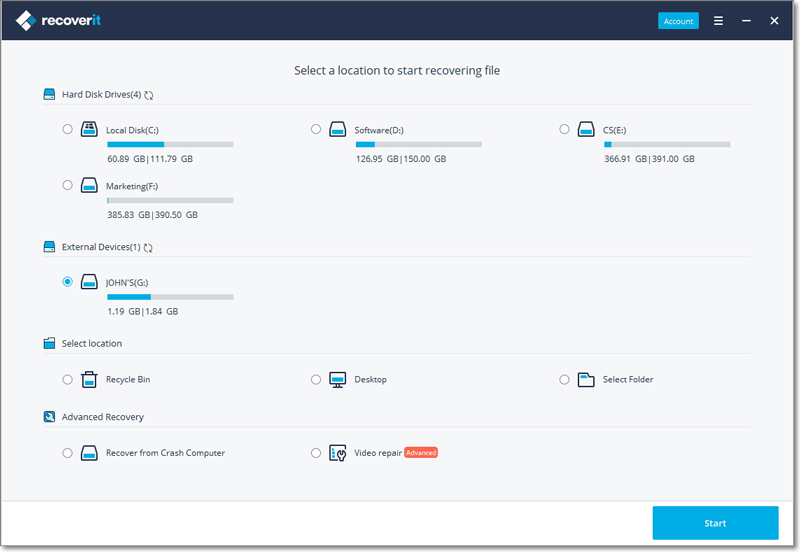
Passaggio 2. Recoverit avvierà una scansione completa. Di solito, sono necessari alcuni minuti per completare la scansione. A volte, sono necessarie alcune ore se sono presenti molti file di grandi dimensioni.
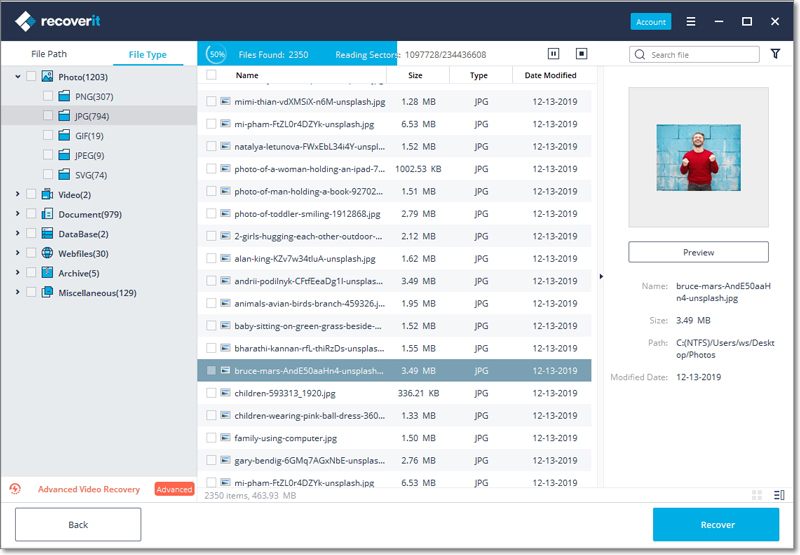
Passaggio 3 Visualizza in anteprima e controlla i file Excel persi e fai clic per recuperare i file.

Conclusione:
Lavorare sulla modalità "ËœComputer Crash Recovery Excel" può essere complicato per gli utenti che non hanno acquisito una conoscenza di base di come funziona la funzionalità. Tuttavia, con le tecniche di risoluzione dei problemi in atto e altre opzioni di ripristino dei dati, la procedura per "Ëœrecuperare excel dopo il crash del computer" diventa fattibile.






